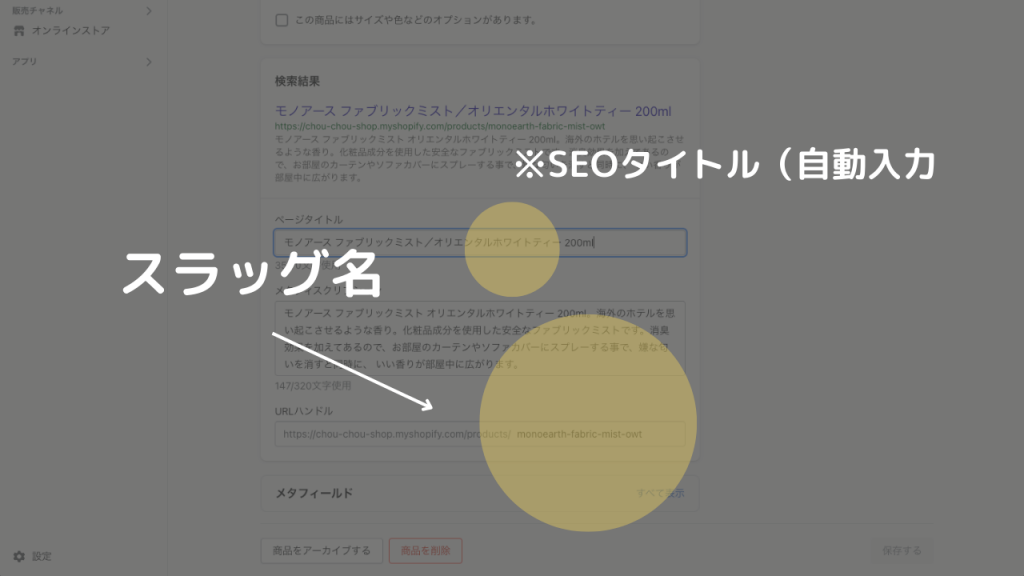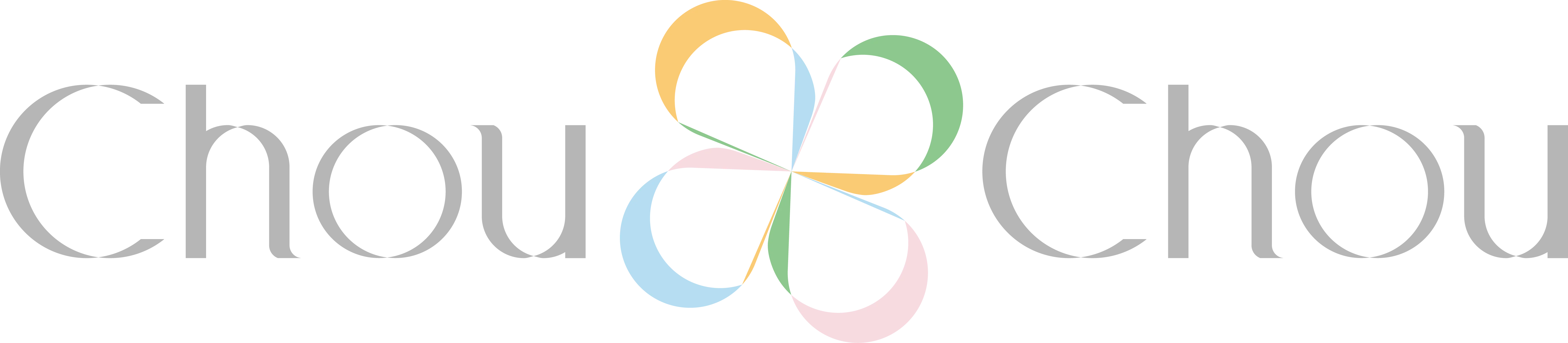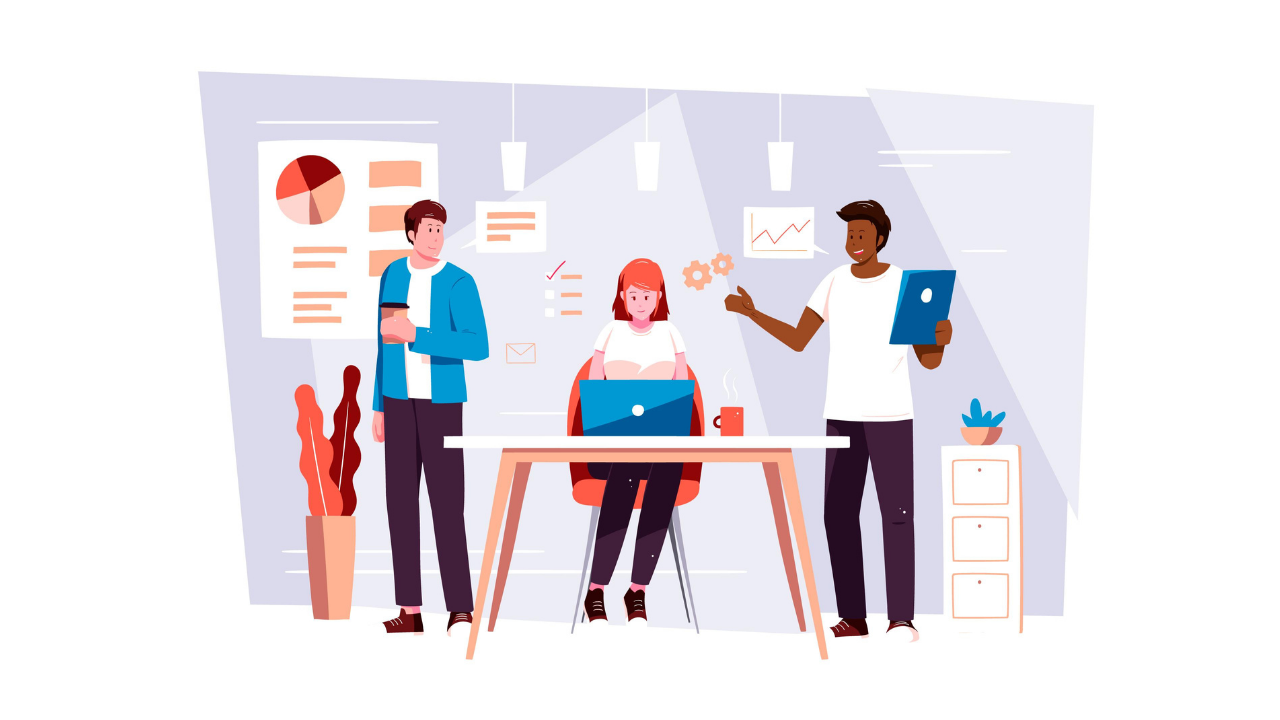商品詳細の入力方法
手順は以下です。
・旧URLを開き、詳細情報をコピペ
・スラッグより、商品ページを検索
・商品ページに商品情報を反映する
スープレッドシートはこちら。
旧サイトの商品詳細ページを開きます。
URLを開いたら、該当箇所をコピペしてください。
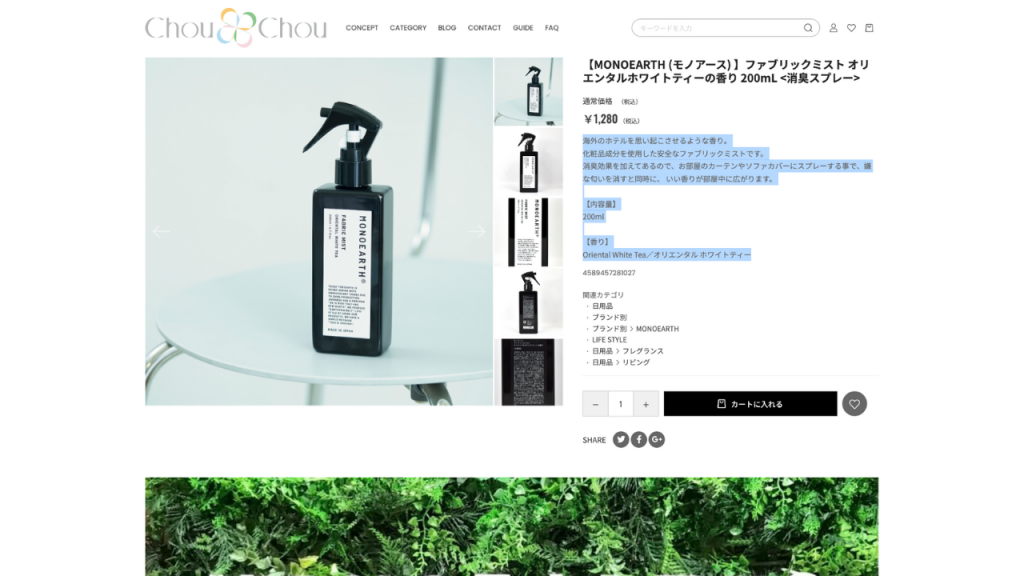
次に、商品情報を反映します。ショピファイの商品管理ページ – 検索窓からスラッグ名を入力して、商品詳細ページを開きます。
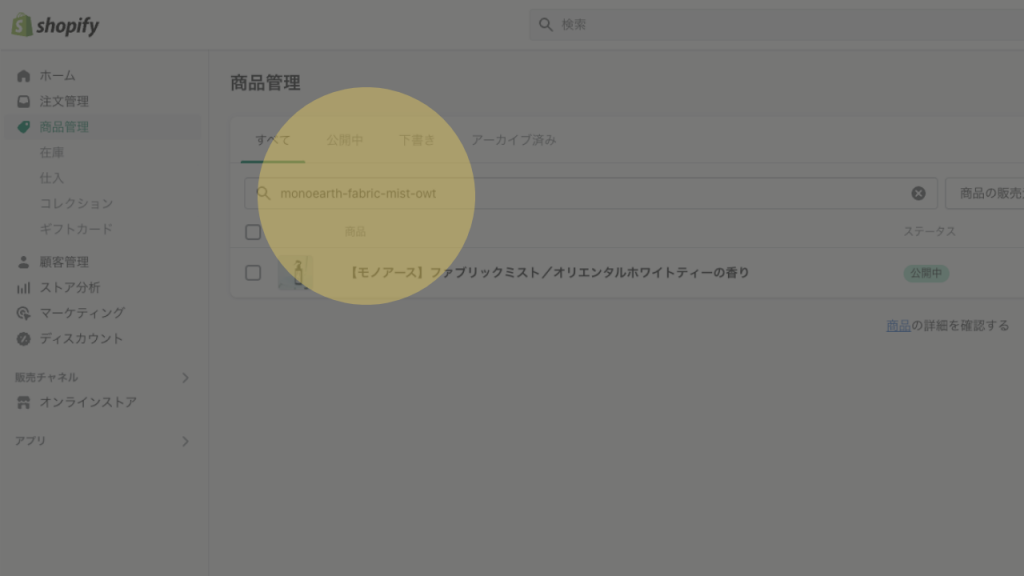
さきほどコピペした内容を、入力します。
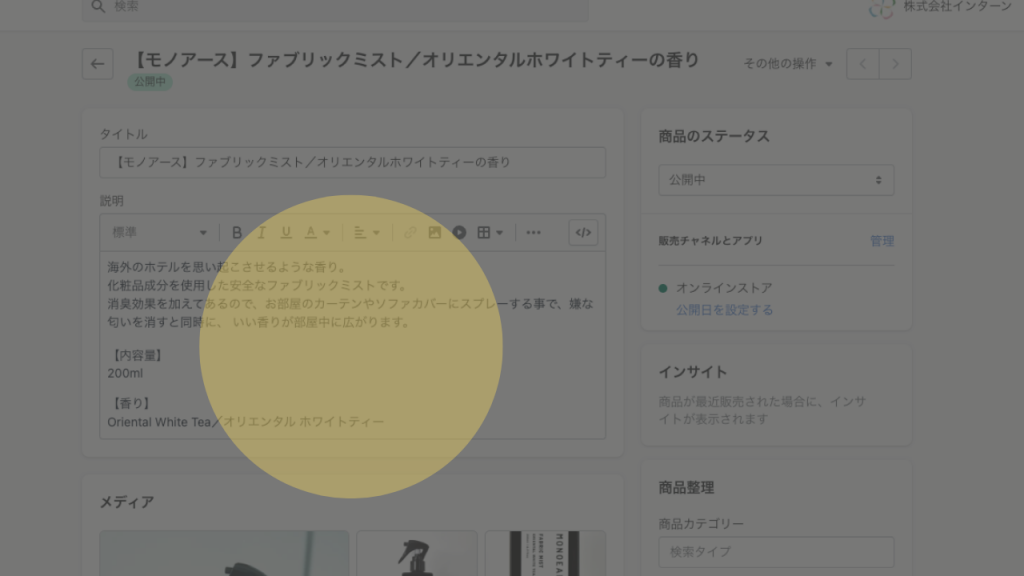
終わったら、保存を押して完了です。
商品フリースペースの入力方法
- テーマを開く
- テンプレートをコピペする
- テンプレートを編集する
- 商品データに反映する
商品フリースペースとは「画像下にある商品情報」です。
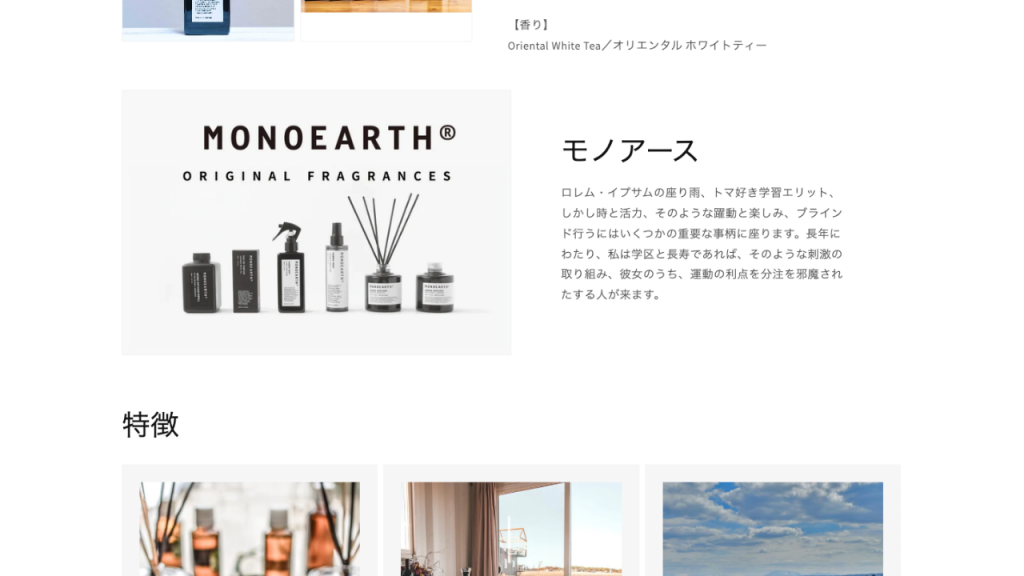
Shopifyでは商品詳細から編集できないため、テンプレート機能を使用します。
まず、オンラインストアを開きます。現在テーマのカスタマイズボタンクリックします。
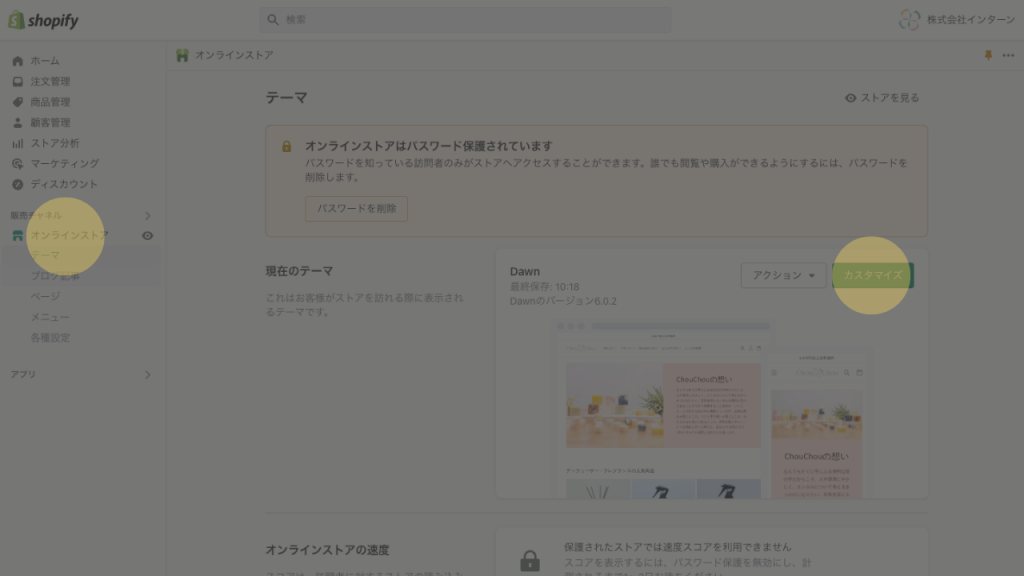
上部にあるセレクトボックスを開き、商品 – テンプレートを作成する をクリック。
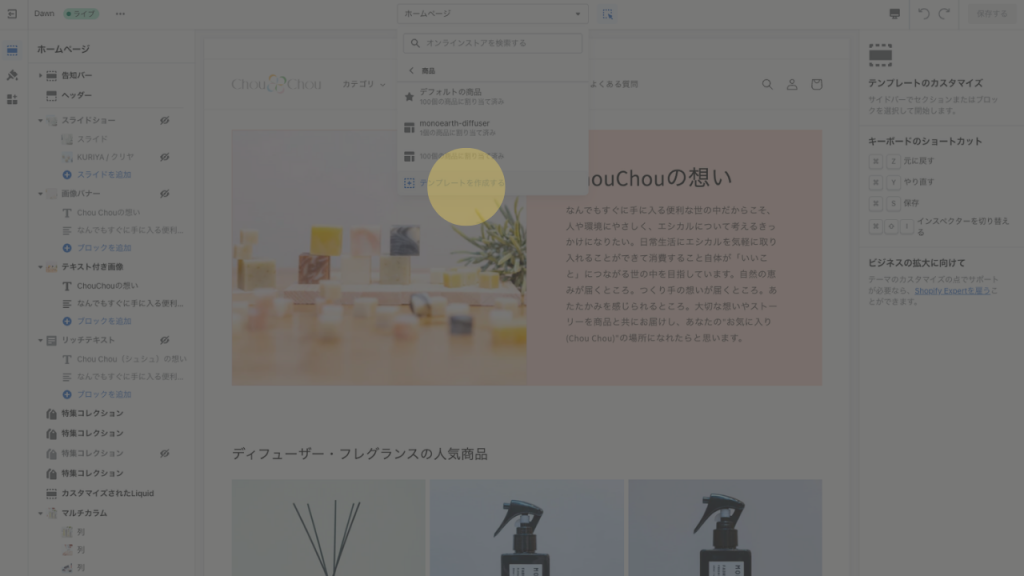
名前に「スラッグ名」を入力してください。
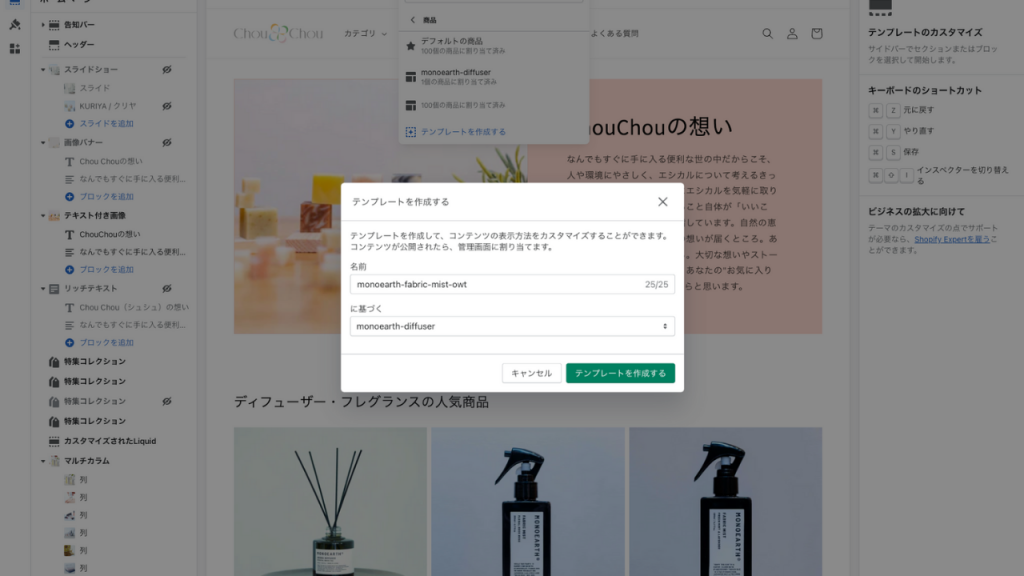
名前:テンプレート名
デフォルト商品:コピペするテンプレート
ファブリックミストなら「monoearth-fabric-mist-owt」がスラッグ名。
※スラッグ名はスープレッドシートを参照してください。
テンプレート作成できたら、編集していきます。
該当URLからコピペしていくか、もし変更があれば文字や画像の調整を行なってください。
編集が終わったら、保存ボタンを押してください。
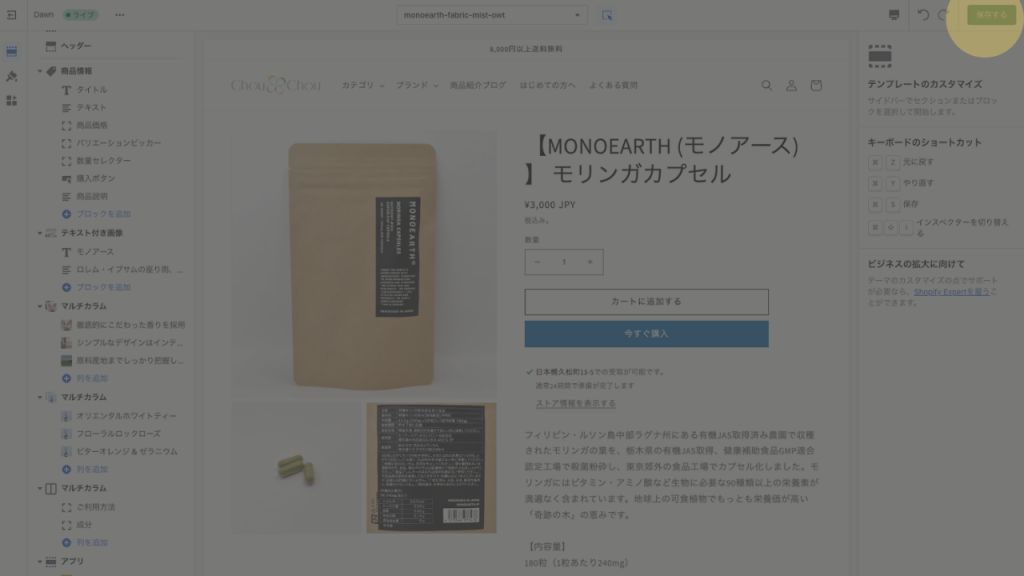
最後に、作成したテンプレートを該当商品に反映していきます。
商品詳細ページを開いて、テーマテンプレートで「monoearth-fabric-mist-owt」を選択。
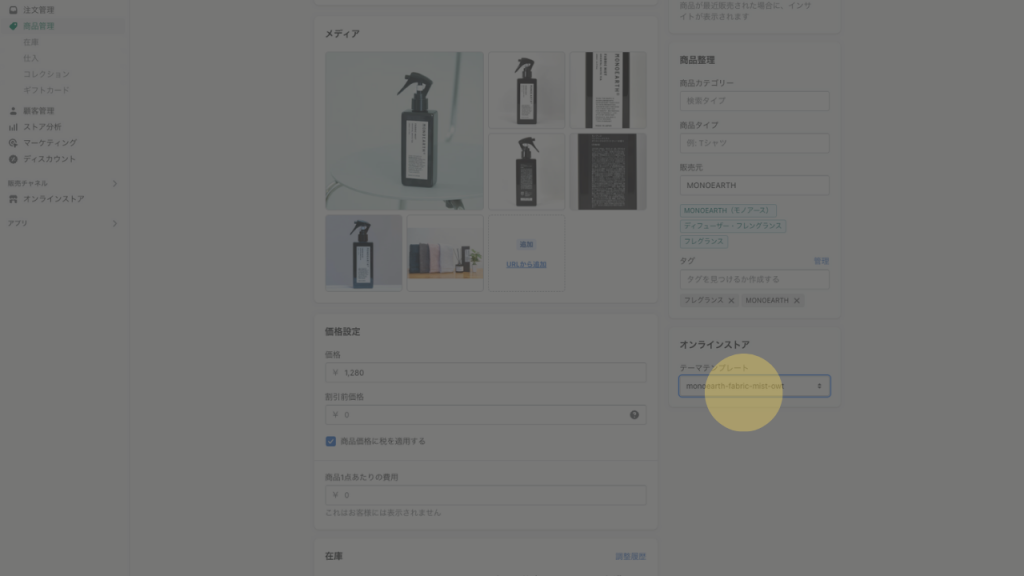
最後に保存ボタンを押すと反映完了です。
※注意
なお、フリースペースは任意の商品のみとなるので、必ず入力する必要はありません。
商品データ入力の流れ
新規で作成する場合は、以下です。
- スプレッドシートの整理
- 商品基本情報を入力する
- 商品詳細を入力する
- フリースペースを入力する
スプレッドシートの整理
<必須項目>
・WEBタイトル
・SKU(JANコード)
・メインカテゴリ
・ベンダー
・スラッグ
<スラッグの作り方>
ブランド名-英字
例)monoearth(ブランド名)-fabric-mist(商品名)-owt(短縮)
<便利なツール>
商品名を英字に自動変換してくれます。大方はこれでいけます。
大文字に変換されたままだと使えないので、小文字に変換するのに便利です。
※スラッグ名は10〜25文字くらいでお願いします。長すぎるとSEO的にも良くないのと、視認性が悪くなるので、短縮してもらえると嬉しいです。
商品基本情報の入力
基本操作は以下です。
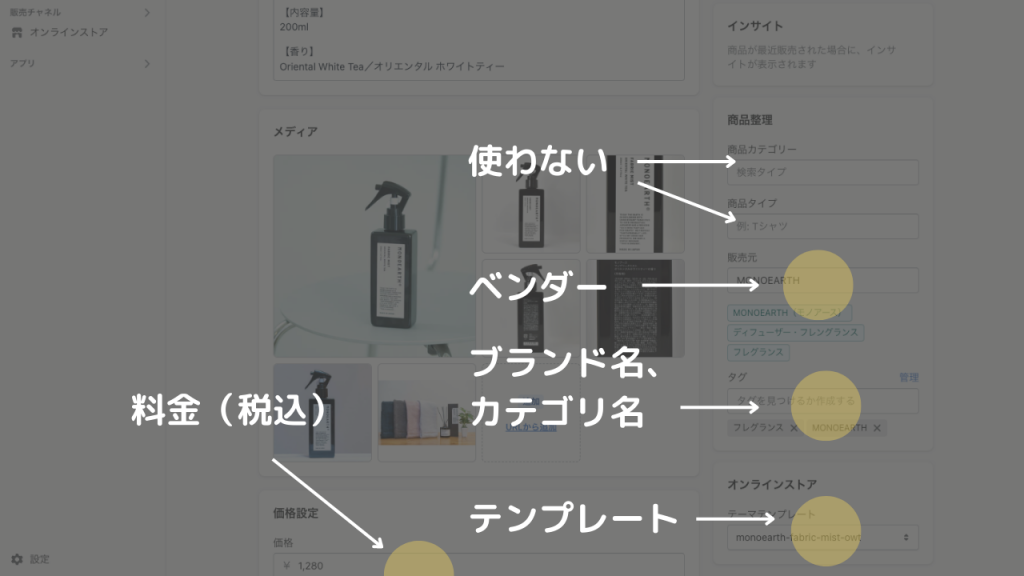
下にいくと、SKUコードがあります。
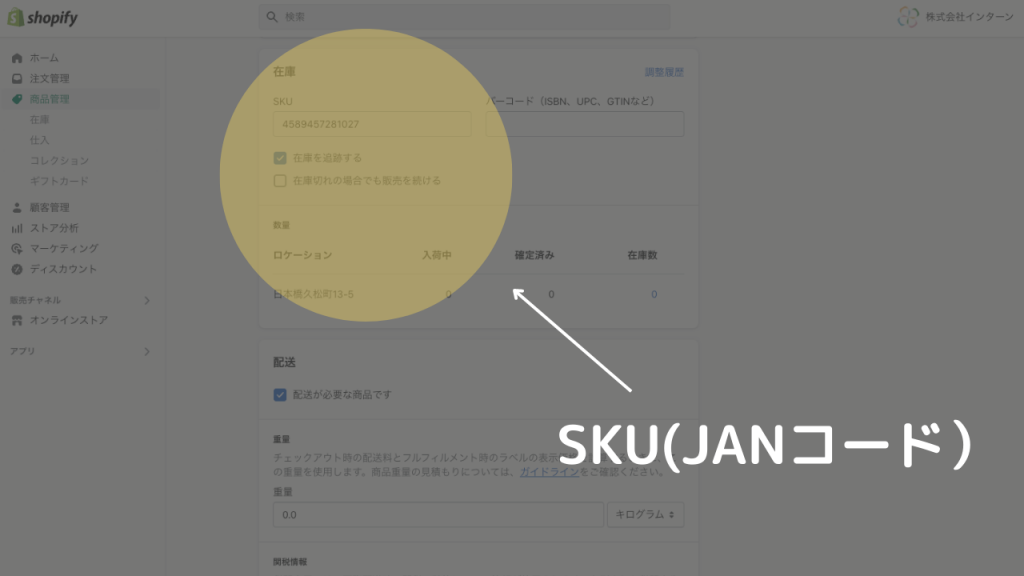
SEOタイトルなどは必須ではありませんが、スラッグだけ入力をお願いします。